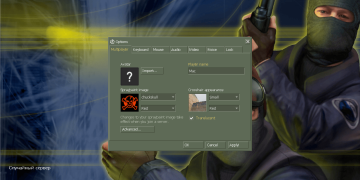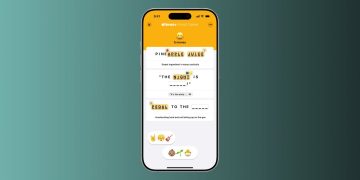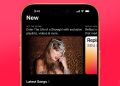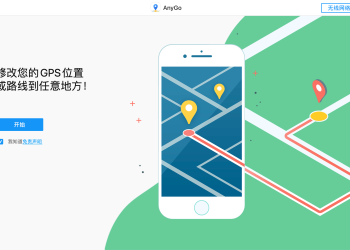在使用Mac电脑时,安装新的应用程序是非常常见的需求。无论您是从App Store下载应用还是从其他来源获取安装文件,以下是详细的步骤指南,帮助您轻松完成安装过程。
1. 从App Store下载和安装应用程序
步骤一:打开App Store
首先,确保您的Mac已经连接到互联网。然后,点击屏幕左上角的“Apple”图标,选择“App Store”进入应用商店。
步骤二:浏览或搜索应用程序
在App Store界面中,您可以浏览不同的应用程序类别,或者直接在搜索栏中输入您想要安装的应用程序名称或关键字。
步骤三:选择并获取应用程序
找到您想要安装的应用程序后,点击其图标进入应用程序详情页面。在页面右侧,您将看到“获取”(或价格标签,如果是付费应用)按钮。点击“获取”按钮。
步骤四:确认安装
系统可能会要求您输入Apple ID密码或使用Touch ID/Face ID进行确认。输入您的凭据后,点击“购买”或“安装”按钮开始下载和安装应用程序。
步骤五:等待安装完成
安装过程会显示在App Store的顶部菜单栏中,您可以看到下载进度。安装完成后,应用程序将自动出现在Launchpad中或在“应用程序”文件夹中,您可以从这里启动它。
2. 从其他来源安装应用程序
步骤一:获取安装文件(比如从Mac软件之家下载 http://www.macapp.so )
有时您可能从应用程序的官方网站或其他信任来源下载应用程序的安装文件。通常这些文件是以.dmg或.pkg为扩展名的磁盘映像或安装包文件。
步骤二:打开安装文件
双击下载完成的安装文件。系统会自动将安装文件挂载到Finder中,显示为一个新的驱动器或文件夹。
步骤三:安装应用程序
在安装文件挂载后,双击打开安装程序(通常是一个.pkg文件)。跟随安装向导的步骤,可能需要您同意许可协议和选择安装目标路径等。
步骤四:完成安装
安装程序将会在您选择的目标文件夹中安装应用程序。安装完成后,您可以将安装文件和安装程序的挂载驱动器移到垃圾桶中删除,或者保留以便将来再次安装。
3. 额外提示和注意事项
- 更新应用程序: 定期检查App Store中的“更新”选项,以确保您安装的应用程序保持最新版本。
- 卸载应用程序: 若要卸载应用程序,只需将其从“应用程序”文件夹拖放到垃圾桶中,然后清空垃圾桶。
- 安全性注意: 建议仅从官方和信任的来源下载应用程序,以防止安全风险和恶意软件。
通过这些简单的步骤,您可以轻松地在Mac电脑上安装新的应用程序,享受到更多功能和便利性带来的优势。无论是日常工作还是娱乐,正确安装和管理应用程序将为您的Mac体验增添不少乐趣和效率。